4 meilleurs convertisseurs MP4 en MKV gratuits pour transformer des fichiers MP4 en MKV en quelques clics
Si vous souhaitez ajouter des sous-titres à une vidéo MP4, vous feriez mieux de convertir MP4 en MKV à la place. MKV est un fichier vidéo Matroska qui prend en charge un nombre illimité de pistes audio, d'images et de sous-titres. Il n'est pas difficile de convertir des fichiers MP4 en fichiers MKV. Vous pouvez en apprendre plus sur les 4 meilleures méthodes dans l'article. De plus, voici une méthode ultime pour ajouter les sous-titres et éditer la vidéo avec une facilité que vous devez savoir.

Partie 1: 3 meilleures méthodes pour convertir MP4 en MKV
Top 1: Comment convertir gratuitement MP4 en MKV en ligne
Lorsque vous souhaitez convertir des fichiers MP4 en MKV en ligne, Convertisseur vidéo en ligne gratuit FVC est un convertisseur vidéo polyvalent permettant de convertir gratuitement la plupart des formats vidéo, tels que MP4, MKV, etc. Il vous permet également de modifier les paramètres vidéo et audio pour la sortie. De plus, il prend en charge la conversion par lots qui vous permet de convertir facilement un tas de vidéos ou d'audio.
- 1. Convertissez MP4 en MKV, AVI, FLV et plus d'autres formats / préréglages multimédias.
- 2. Ajustez le codec vidéo, la fréquence d'images, le format vidéo ainsi que le format vidéo.
- 3. La conversion est simple sans filigrane ou autre restriction.
- 4. Fournissez une interface simple pour convertir des fichiers MP4 en MKV en 3 étapes.
Étape 1. Accédez à FVC Free Online Video Converter, vous pouvez cliquer sur le Ajouter des fichiers à convertir pour ajouter le fichier MP4 dans le programme. Si c'est la première fois que vous utilisez le convertisseur MP4 en MKV en ligne, vous devez télécharger le programme d'installation au préalable.

Étape 2. Une fois que vous avez importé les vidéos MP4, vous pouvez choisir le MKV option comme format de sortie. Vous pouvez cliquer sur le Équipement icône pour modifier les paramètres vidéo et audio, tels que l'encodeur vidéo, la fréquence d'images, la résolution et bien d'autres paramètres.

Étape 3. Après cela, vous pouvez cliquer sur le Convertir bouton pour convertir MP4 en MKV avec la qualité souhaitée. Il faut quelques secondes pour obtenir le MKV souhaité sur votre ordinateur. Vous pouvez prévisualiser la vidéo de sortie avant de l'enregistrer sur votre ordinateur en conséquence.
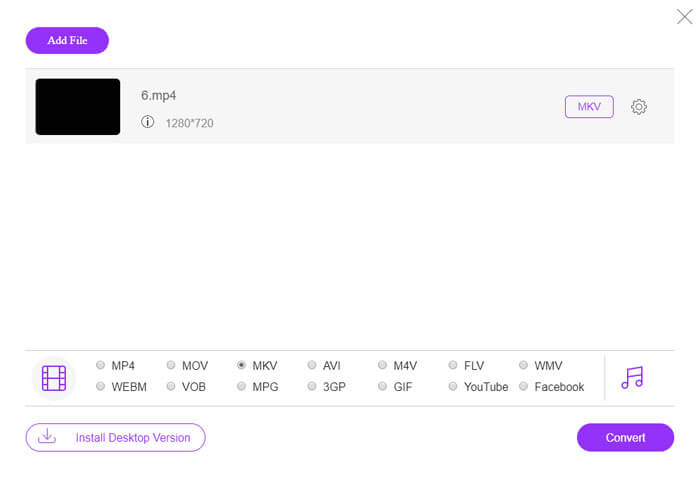
Top 2: Comment convertir MP4 en MKV avec VLC Media Player
VLC Media Player est plus qu'un lecteur multimédia pour les fichiers MKV, il dispose également de son propre ensemble de codecs pour la plupart des formats vidéo et audio. Si vous n'avez pas de MKV en sortie, vous pouvez également rechercher des plugins pour convertir des fichiers MP4 en MKV avec VLC comme ci-dessous.
Étape 1. Lancez le VLC Media Player et lancez le programme sur votre ordinateur. Clique le Médias menu et choisissez le Convertir / Enregistrer ... option pour importer le fichier MP4 que vous devez convertir.
Étape 2. Dans la fenêtre Open Media, cliquez sur le Fichier option suivie de la Ajouter icône. Sélectionnez le fichier MP4 dans votre dossier. Après cela, choisissez le Convertir bouton du Convertir / Enregistrer menu déroulant.
Étape 3. Après cela, vous pouvez choisir le MKV comme format de sortie. Clique le Feuilleter option pour définir une destination pour le fichier converti. Puis choisissez le Début option pour convertir MP4 en MKV.
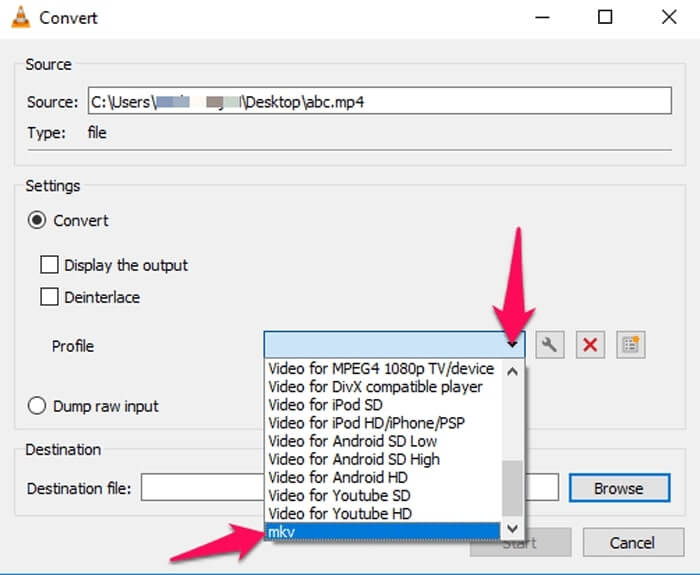
Top 3: Comment convertir MP4 en MKV à partir d'une URL
Est-il possible de convertir directement un MP4 en ligne en MKV? AConvert propose une série de convertisseurs en ligne vidéo en MKV, que vous pouvez entrer l'URL de la vidéo à convertir au format souhaité. Bien sûr, cela vous permet également de modifier les paramètres vidéo.
Étape 1. Accédez à aconvert.com sur l'un de vos navigateurs, vous pouvez choisir le Convertir menu dans le coin supérieur gauche. Cliquez sur la flèche pour sélectionner Fichier en ligne option dans la liste déroulante.
Étape 2. Clique le Format cible au format MKV. Cliquez ensuite sur le Options pour ajuster la taille de la vidéo, le débit binaire vidéo, la fréquence d'images, l'aspect vidéo et plus d'autres paramètres pour la conversion de MP4 en MKV.
Étape 3. Après cela, cliquez sur le Convertir maintenant! bouton pour démarrer la conversion par lots. Les fichiers de sortie seront répertoriés dans le Résultats de conversion section que vous pouvez télécharger sur votre ordinateur.
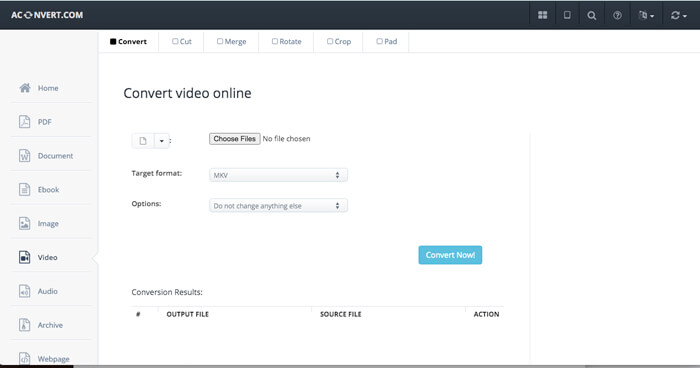
Partie 2: La méthode ultime pour convertir MP4 en MKV
Existe-t-il une méthode pour convertir directement MP4 en MKV avec sous-titre? FVC Video Converter Ultimate est un convertisseur MP4 vers MKV ultime qui vous permet d'ajuster les paramètres vidéo / audio, d'éditer les fichiers vidéo, d'ajouter une piste de sous-titre / audio et même d'extraire des fichiers d'un DVD avec facilité.
- 1. Convertissez MP4 en MKV dans un processus par lots avec la qualité d'origine.
- 2. Ajustez la fréquence d'images, la qualité vidéo, le code vidéo et bien d'autres.
- 3. Modifiez les vidéos avec clip, faites pivoter, découpez, coupez, compressez, filtres vidéo, etc.
- 4. Lecteur multimédia intégré pour tout format vidéo HD 4K / 1080p et fichiers DVD.
TéléchargerPour Windows 7 ou version ultérieureTéléchargement sécurisé
TéléchargerPour MacOS 10.7 ou version ultérieureTéléchargement sécurisé
Étape 1. Téléchargez et installez le programme sur votre ordinateur, vous pouvez cliquer sur le Ajouter le fichier et sélectionnez le Ajouter le fichier ou Ajouter des dossiers ou faites glisser directement plusieurs fichiers vidéo et audio vers ce programme.

Étape 2. Après cela, vous pouvez sélectionner le fichier MKV comme sortie et ajuster les paramètres de profil en fonction de vos besoins, tels que la résolution, la fréquence d'images, le codec audio et bien d'autres paramètres.

Étape 3. Lorsque vous devez ajouter des sous-titres ou des pistes audio, vous pouvez cliquer sur le canal audio ou le sous-titre pour choisir celui de votre choix avant de cliquer sur le Tout convertir bouton pour convertir MP4 en MKV.

Partie 3: FAQ sur la conversion de MP4 en MKV
1. Quel est l'avantage de MKV?
Semblable au format de fichier MP4, MKV est un autre format de conteneur général. Il peut contenir plusieurs pistes différentes utilisant chacune un format de compression différent. Vous pouvez modifier les sous-titres, tels que SRT, PGS / SUP, VobSub et SSA. Lorsque vous convertissez MP4 en MKV, vous pouvez toujours personnaliser les vidéos avec un sous-titre et une piste audio souhaités en conséquence.
2. Comment éditer des fichiers MKV avec facilité?
Bien sûr, vous pouvez simplement utiliser un convertisseur MP4 vers MKV professionnel pour modifier les paramètres vidéo / audio, ou même modifier la piste audio et les sous-titres, comme le FVC Video Converter Ultimate. En outre, vous pouvez également utiliser le MKVToolNix d'entrée de gamme gratuit pour éditer et gérer facilement les sous-titres sur Windows, Mac et Linux.
3. Qu'est-ce qui est important pour convertir MP4 en MKV?
Si vous devez convertir MP4 en MKV, vous devez faire attention à la taille de la vidéo de sortie. Habituellement, le fichier MKV est beaucoup plus volumineux que le MP4, en particulier lorsque vous devez ajouter les sous-titres et les pistes audio. Lorsque vous utilisez les convertisseurs vidéo en ligne, vous ne pourrez peut-être pas convertir correctement toutes les vidéos MKV.
Conclusion
Lorsque vous souhaitez localiser les vidéos en streaming en ligne, vous pouvez en savoir plus sur les meilleures méthodes pour convertir facilement MP4 en MKV. Vérifiez simplement les 3 méthodes en ligne les plus fréquemment utilisées, ainsi que la solution ultime de l'article. Si vous avez des questions sur la conversion de fichiers MP4 en MKV sur Windows et Mac, vous pouvez laisser un commentaire dans l'article.



 Video Converter Ultimate
Video Converter Ultimate Enregistreur d'écran
Enregistreur d'écran








